Recuperar los datos de una tarjeta
Cerrado
alicantina1
Mensajes enviados
1
Fecha de inscripción
domingo, 6 de julio de 2014
Estatus
Miembro
Última intervención
domingo, 6 de julio de 2014
-
Modificado por Carlos-vialfa el 7/07/2014, 23:19
usuario anónimo - 6 jul 2014 a las 14:48
usuario anónimo - 6 jul 2014 a las 14:48
Consulta también:
- Recuperar los datos de una tarjeta
- Que es una tarjeta de red - Guide
- Pasar datos de una hoja de excel a otra automáticamente - Guide
- Actualizar tarjeta grafica - Guide
- Transmision de datos - Guide
- Que es una base de datos - Guide
1 respuesta
usuario anónimo
6 jul 2014 a las 14:48
6 jul 2014 a las 14:48
Hola alicantina1
Memoria USB,Micro SD,Disco Duro Externo,Detectada por cualquier sistema operativo(Sin daño Físico):
Eliminar Malware en Devices Extraibles (Memoria USB,Micro SD,Teléfonos,Disco Duro Externo,etc): Haz clic-------->Aquí.
Memoria USB,Micro SD,Disco Duro Externo,Detectada por cualquier sistema operativo(Sin daño Físico):
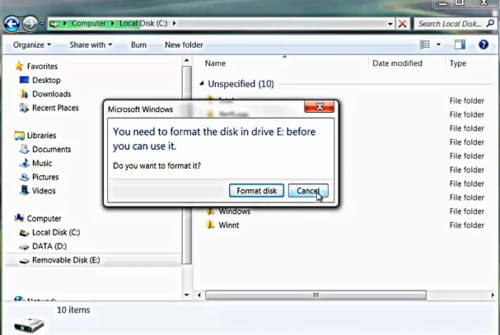
Al intentar abrir la unidad extríble ,nos pide Formatearlo .
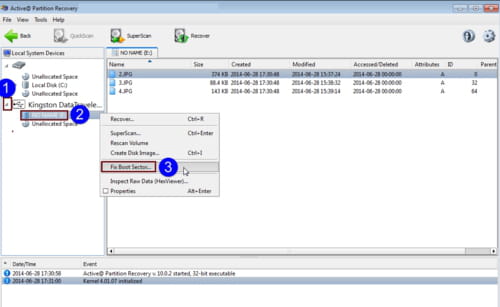
Active @ Partition Recovery, Reparar el Sector de Booteo.
1.Identifica el Device extraíble y haz clic en su Pestaña.
2.Selecciona la Partición y haz clic derecho.
3.Selecciona "Fix Boot Sector"
En la siguiente Ventana Selecciona "Recover".
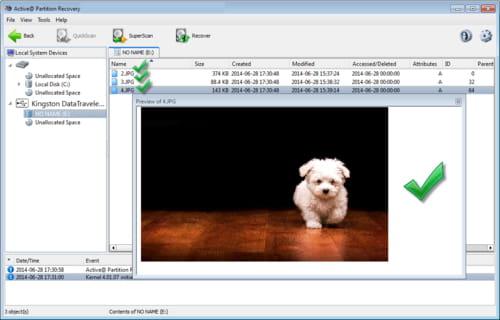
Una vez que el sector de booteo haya sido reparado,podrás ver las imágenes y archivos almacenados,sin que aparesca el Mensaje de Formatear Unidad o Disco.
A continuación,algunas opciones que podrán también ayudarte a reparar el sector de Booteo:
chkdsk f: /r
Nota:Ir a Inicio,Mi equipo e identifica la letra que tiene asignada la unidad a Reparar.
Sustituye la letra "F" por la letra asignada del device extraíble y oprime enter
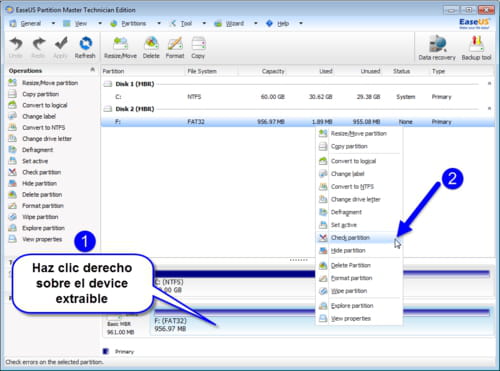
EaseUS Partition Master Free
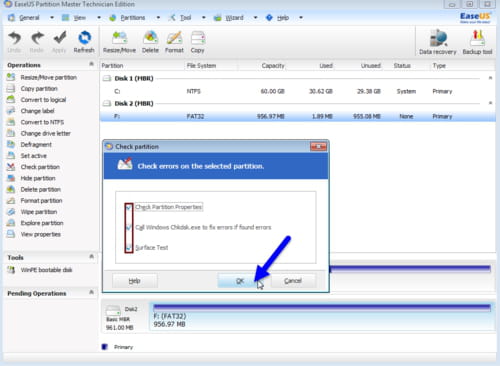
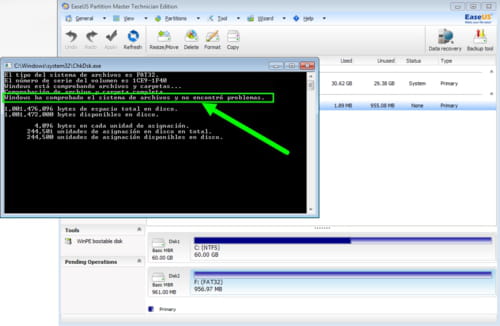
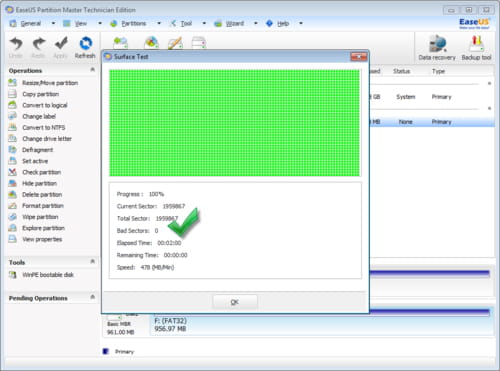
==============================================================================
Memoria USB,Micro SD,Disco Duro Externo,Detectada por cualquier sistema operativo(Sin daño Físico):
Recuperar Información Almacenada:
*Descarga y Arrastra sobre el Escritorio PhotoRec------>Haz clic Aquí.
*Crear Sobre el Escritorio una Carpeta con el Nombre de "Recovery".
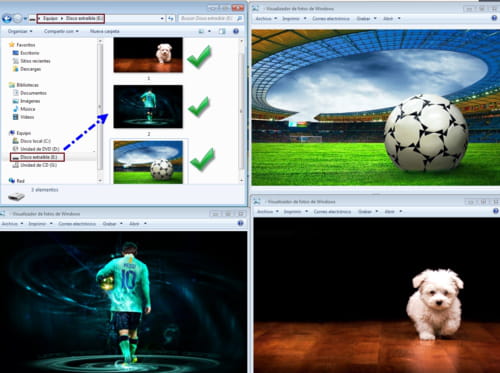
Device Extraible Dañado: Imágenes Almacenadas a Recuperar
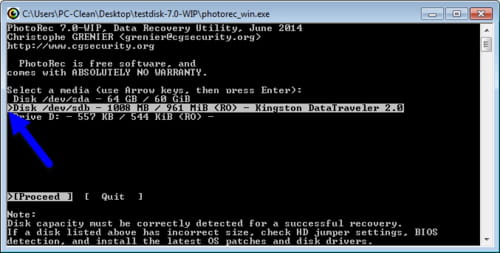
*Ejecuta PhotoRec Como Administrador.
*Con la Ayuda de las flechas de tu teclado----->Selecciona la Unidad Extraible
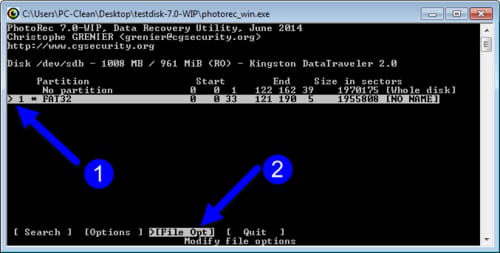

*Habilita únicamente los Formatos de los archivos a recuperar.
En caso de no recordar el tipo o Nombre del formato----->Selecciona todos.
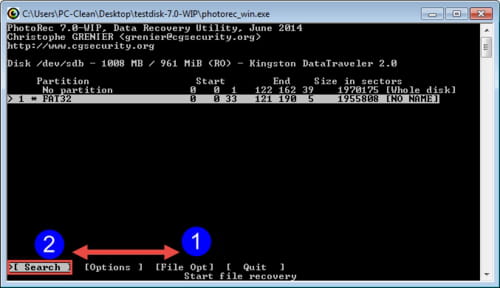
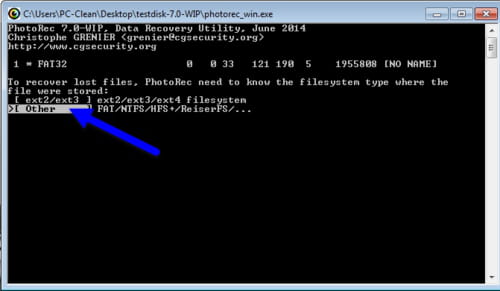
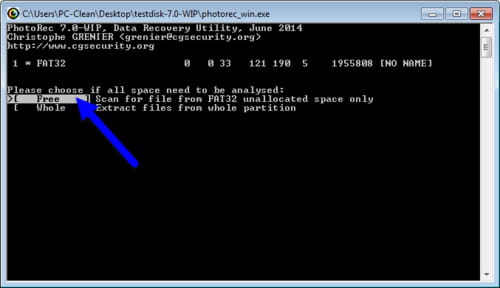

Selecciona la Segunda Línea.

Identifica y selecciona la Carpeta Creada sobre el escritorio(Recovery),en ella se Guardarán todos los archivos Recuperados.
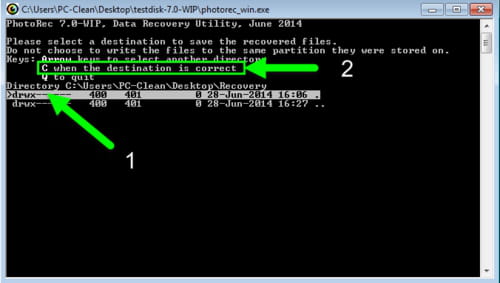
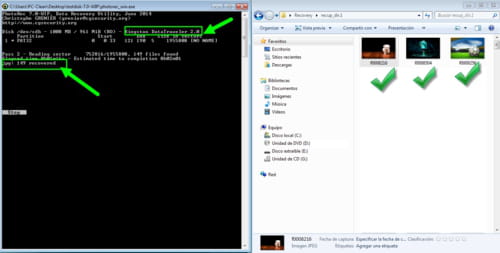
El recovery ha sido un éxito,las 3 imágenes .JPG han sido Recuperadas.
===============================================================================
Memoria USB,Micro SD,Disco Duro Externo,Detectada por cualquier sistema operativo(Sin daño Físico):
Linux Mint:Borrar Manualmente Infecciones y Recuperar Información.
1.Descarga Linux Mint 17 Cinnamon 32-bit------>Haz clic Aquí
2.-Instalar ImgBurn---->Aquí
3. Grabar Imagen Iso de Linux Mint 17 en Un CD---->Aquí
4.Conecta El device Extríble Infectado o Dañado(Unidad o Disco Necesita ser Formateada antes de Utilizarla)
5.Conecta Otro device(Memoria USB o Disco Externo) que almacenará la información a Recuperar.
6.Colocar en la Lectora el CD De Linux Mint 16.
7.Cómo acceder al setup de la Bios-----> Aquí
8.Configurar el orden o la secuencia de arranque de la BIOS----> Aquí
Si el CD no Arranque o Bootea automáticamente entonces,Ingresa al Setup de Bios y Configura la Secuencia de Arranque.
Durante el Boot,Linux Mint mostrará un Menú de opciones,deja seleccionada la primera Opción y Oprime Enter.
*Las unidades Extraíbles deben de aparecer en el escritorio(Montadas).
*Para montarlas haz clic derecho en la unidad y selecciona Montar o También puedes Utilizar el Programa "Disks".
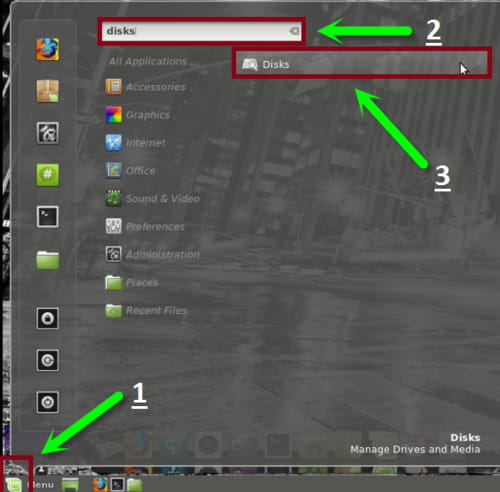
*inicio
*Escribe "Disk",lo seleccionas y oprime enter.
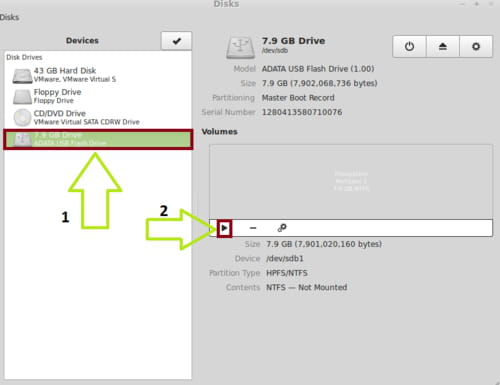
*Selecciona cada una de las Unidades Extraíble
*Oprime el Boton de "Play".
Borrar Manualmente los Virus y salvar la Información en la otra Unidad Extraíble:
Mostrar Archivos Ocultos:
Oprime Ctrl+H
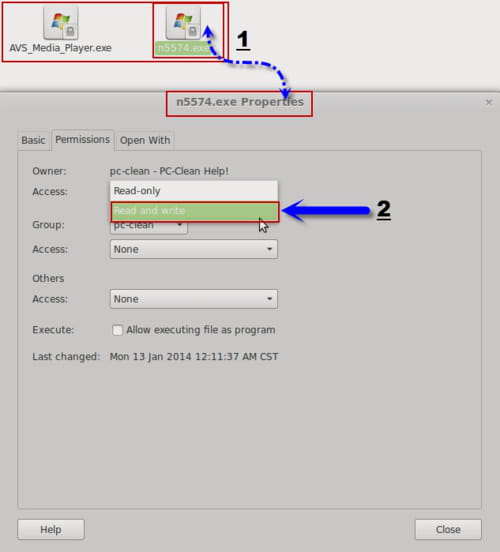
La imagen de arriba muestra una unidad extraible con 2 archivos infectados(En candado),esos archivos(En candado) no forman parte de mi información valiosa,así que eliminaré todos los archivos y carpetas desconocidos y sólo dejaré aquellos que recuerde o que pertenescan a la información que deseo salvar.
*Archivos con candado:Haz clic derecho en el archivo,Selecciona Propiedades
clic en la Pestaña de Permisos y en Access selecciona "Read And Write",(Lectura y Escritura),Por último haz clic en cerrar.
Realiza el mismo procedimiento con cualquier archivo "Autorun.inf",.lnk, .exe, .inf, .bat, .com, .ini, y las carpetas: RECLYCLER y System Volume Information.
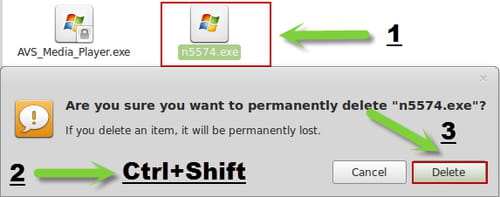
*Para eliminar los Archivos Infectados:Selecciona el archivo,Oprime la teclas Ctrl+Shift y selecciona la opción Delete.
*Una vez que hayas eliminado todas las infecciones,copia y pega la información en otra la Unidad Extraíble.
¡Saludos!
Memoria USB,Micro SD,Disco Duro Externo,Detectada por cualquier sistema operativo(Sin daño Físico):
Eliminar Malware en Devices Extraibles (Memoria USB,Micro SD,Teléfonos,Disco Duro Externo,etc): Haz clic-------->Aquí.
Memoria USB,Micro SD,Disco Duro Externo,Detectada por cualquier sistema operativo(Sin daño Físico):
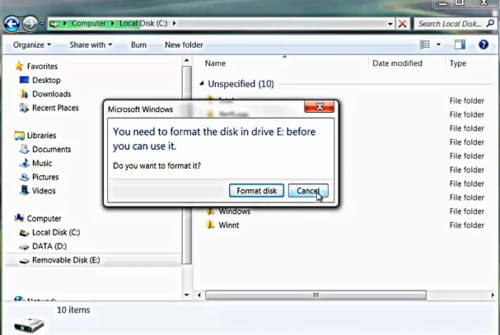
Al intentar abrir la unidad extríble ,nos pide Formatearlo .
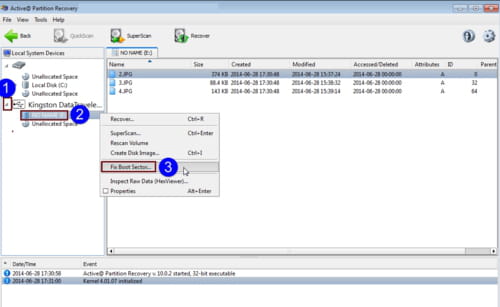
Active @ Partition Recovery, Reparar el Sector de Booteo.
1.Identifica el Device extraíble y haz clic en su Pestaña.
2.Selecciona la Partición y haz clic derecho.
3.Selecciona "Fix Boot Sector"
En la siguiente Ventana Selecciona "Recover".
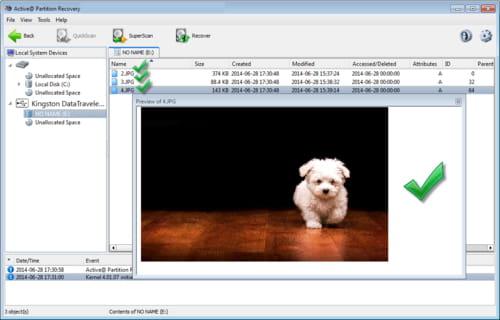
Una vez que el sector de booteo haya sido reparado,podrás ver las imágenes y archivos almacenados,sin que aparesca el Mensaje de Formatear Unidad o Disco.
A continuación,algunas opciones que podrán también ayudarte a reparar el sector de Booteo:
chkdsk f: /r
Nota:Ir a Inicio,Mi equipo e identifica la letra que tiene asignada la unidad a Reparar.
Sustituye la letra "F" por la letra asignada del device extraíble y oprime enter
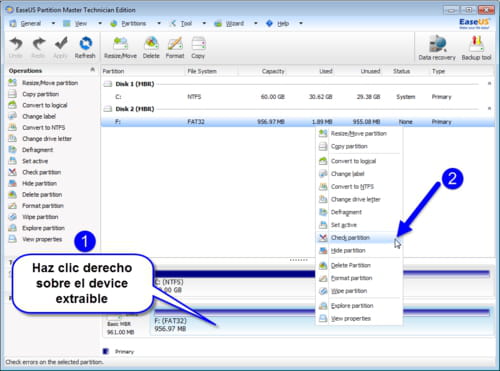
EaseUS Partition Master Free
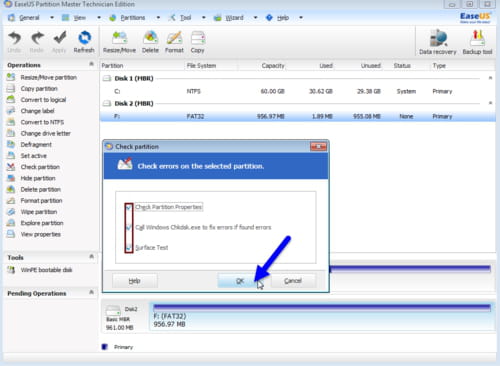
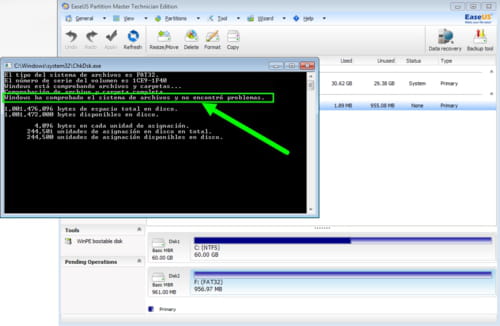
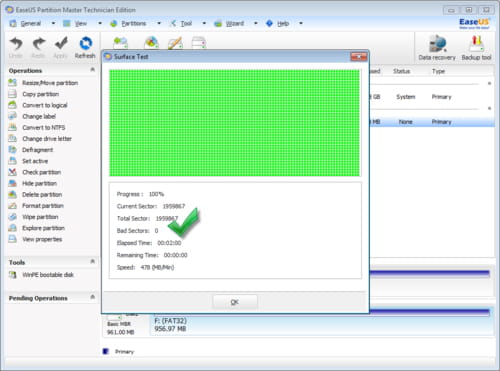
==============================================================================
Memoria USB,Micro SD,Disco Duro Externo,Detectada por cualquier sistema operativo(Sin daño Físico):
Recuperar Información Almacenada:
*Descarga y Arrastra sobre el Escritorio PhotoRec------>Haz clic Aquí.
*Crear Sobre el Escritorio una Carpeta con el Nombre de "Recovery".
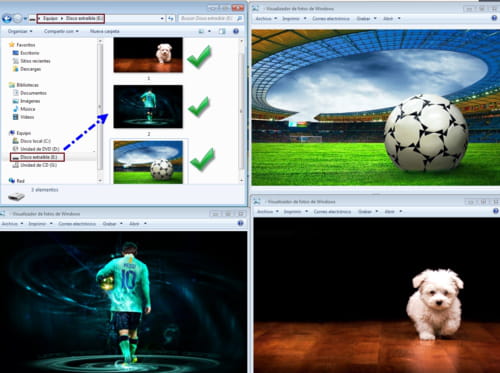
Device Extraible Dañado: Imágenes Almacenadas a Recuperar
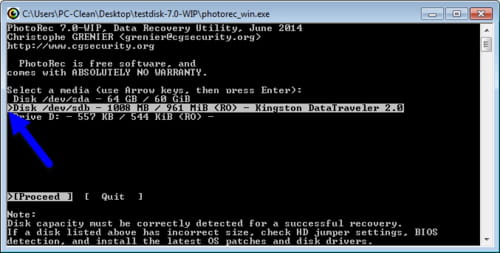
*Ejecuta PhotoRec Como Administrador.
*Con la Ayuda de las flechas de tu teclado----->Selecciona la Unidad Extraible
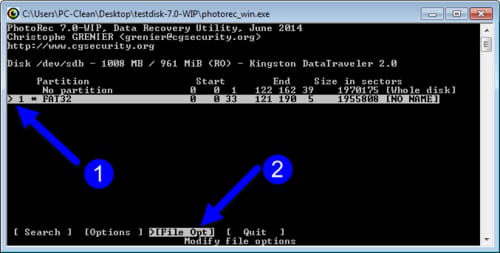

*Habilita únicamente los Formatos de los archivos a recuperar.
En caso de no recordar el tipo o Nombre del formato----->Selecciona todos.
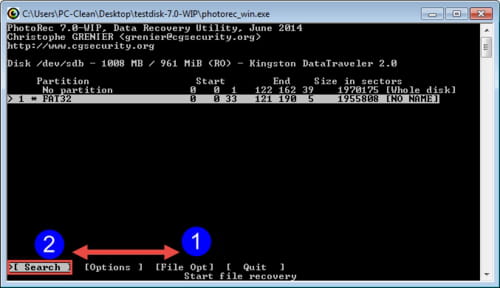
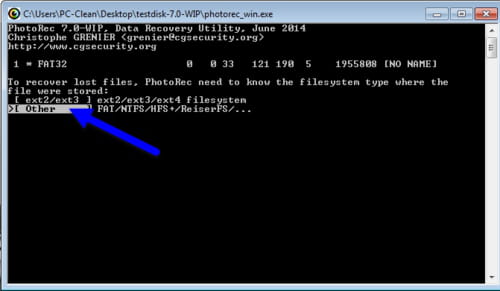
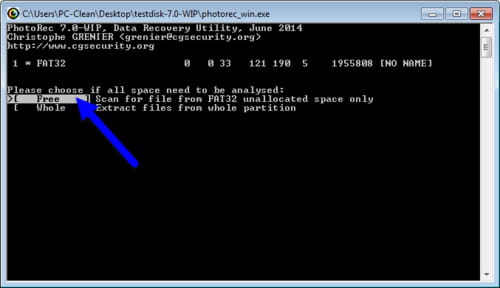

Selecciona la Segunda Línea.

Identifica y selecciona la Carpeta Creada sobre el escritorio(Recovery),en ella se Guardarán todos los archivos Recuperados.
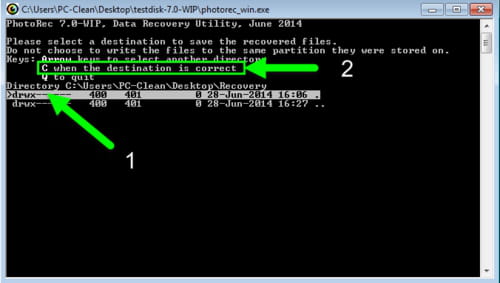
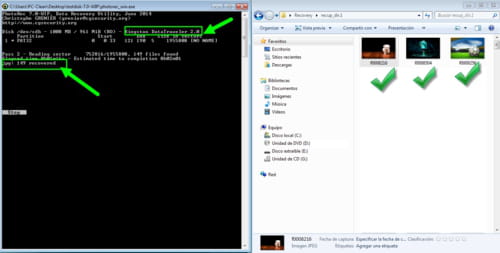
El recovery ha sido un éxito,las 3 imágenes .JPG han sido Recuperadas.
===============================================================================
Memoria USB,Micro SD,Disco Duro Externo,Detectada por cualquier sistema operativo(Sin daño Físico):
Linux Mint:Borrar Manualmente Infecciones y Recuperar Información.
1.Descarga Linux Mint 17 Cinnamon 32-bit------>Haz clic Aquí
2.-Instalar ImgBurn---->Aquí
3. Grabar Imagen Iso de Linux Mint 17 en Un CD---->Aquí
4.Conecta El device Extríble Infectado o Dañado(Unidad o Disco Necesita ser Formateada antes de Utilizarla)
5.Conecta Otro device(Memoria USB o Disco Externo) que almacenará la información a Recuperar.
6.Colocar en la Lectora el CD De Linux Mint 16.
7.Cómo acceder al setup de la Bios-----> Aquí
8.Configurar el orden o la secuencia de arranque de la BIOS----> Aquí
Si el CD no Arranque o Bootea automáticamente entonces,Ingresa al Setup de Bios y Configura la Secuencia de Arranque.
Durante el Boot,Linux Mint mostrará un Menú de opciones,deja seleccionada la primera Opción y Oprime Enter.
*Las unidades Extraíbles deben de aparecer en el escritorio(Montadas).
*Para montarlas haz clic derecho en la unidad y selecciona Montar o También puedes Utilizar el Programa "Disks".
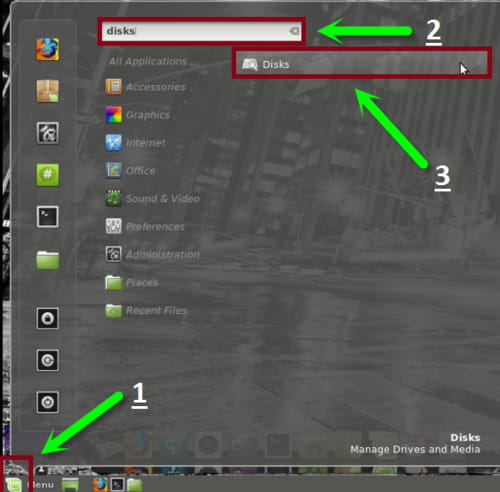
*inicio
*Escribe "Disk",lo seleccionas y oprime enter.
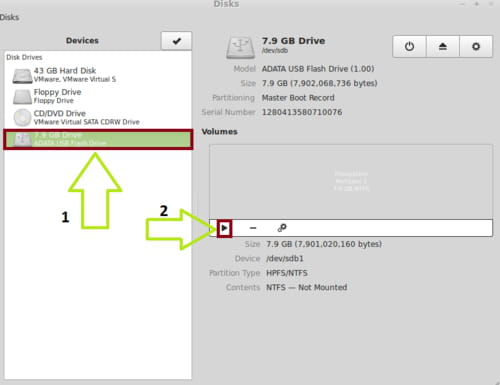
*Selecciona cada una de las Unidades Extraíble
*Oprime el Boton de "Play".
Borrar Manualmente los Virus y salvar la Información en la otra Unidad Extraíble:
Mostrar Archivos Ocultos:
Oprime Ctrl+H
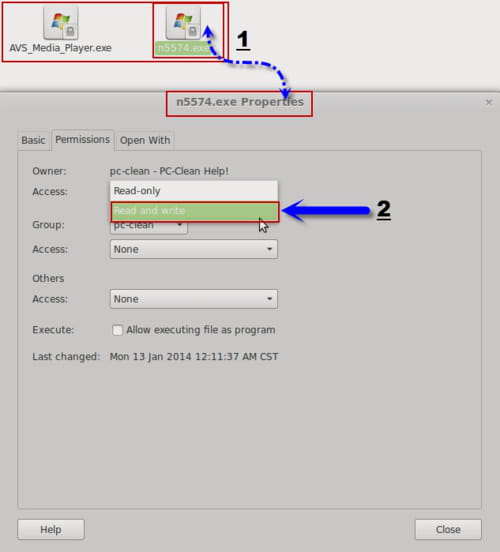
La imagen de arriba muestra una unidad extraible con 2 archivos infectados(En candado),esos archivos(En candado) no forman parte de mi información valiosa,así que eliminaré todos los archivos y carpetas desconocidos y sólo dejaré aquellos que recuerde o que pertenescan a la información que deseo salvar.
*Archivos con candado:Haz clic derecho en el archivo,Selecciona Propiedades
clic en la Pestaña de Permisos y en Access selecciona "Read And Write",(Lectura y Escritura),Por último haz clic en cerrar.
Realiza el mismo procedimiento con cualquier archivo "Autorun.inf",.lnk, .exe, .inf, .bat, .com, .ini, y las carpetas: RECLYCLER y System Volume Information.
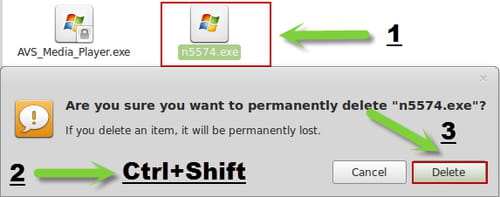
*Para eliminar los Archivos Infectados:Selecciona el archivo,Oprime la teclas Ctrl+Shift y selecciona la opción Delete.
*Una vez que hayas eliminado todas las infecciones,copia y pega la información en otra la Unidad Extraíble.
¡Saludos!

